
Giáo trình Thực tập kế toán trên phần mềm (Ngành: Kế toán doanh nghiệp/Kế toán xây dựng - Trung cấp) - Trường Cao đẳng Xây dựng số 1
lượt xem 3
download
 Download
Vui lòng tải xuống để xem tài liệu đầy đủ
Download
Vui lòng tải xuống để xem tài liệu đầy đủ
Giáo trình "Thực tập kế toán trên phần mềm (Ngành: Kế toán doanh nghiệp/Kế toán xây dựng - Trung cấp)" được biên soạn với mục tiêu nhằm giúp sinh viên vận dụng kiến thức kế toán doanh nghiệp, kế toán trên máy vi tính để cập nhật, xử lý các chứng từ kế toán thuộc bộ chứng từ kế toán doanh nghiệp ảo trên phần mềm kế toán Misa. Mời các bạn cùng tham khảo!
Bình luận(0) Đăng nhập để gửi bình luận!
Nội dung Text: Giáo trình Thực tập kế toán trên phần mềm (Ngành: Kế toán doanh nghiệp/Kế toán xây dựng - Trung cấp) - Trường Cao đẳng Xây dựng số 1
- BỘ XÂY DỰNG TRƯỜNG CAO ĐẲNG XÂY DỰNG SỐ 1 GIÁO TRÌNH MÔN HỌC: THỰC TẬP KẾ TOÁN TRÊN PHẦN MỀM NGÀNH: KẾ TOÁN DOANH NGHIỆP/KẾ TOÁN XÂY DỰNG TRÌNH ĐỘ: TRUNG CẤP (Ban hành kèm theo Quyết định số: hành kèm theo Quyết định số: 368ĐT/QĐ-CĐXD1 ngày 10 tháng 08 năm 2021 của Hiệu trưởng Trường Cao đẳng Xây dựng số 1) Hà nội, năm
- TUYÊN BỐ BẢN QUYỀN Tài liệu này thuộc loại sách giáo trình nên các nguồn thông tin có thể được phép dùng nguyên bản hoặc trích dùng cho các mục đích về đào tạo và tham khảo. Mọi mục đích khác mang tính lệch lạc hoặc sử dụng với mục đích kinh doanh thiếu lành mạnh sẽ bị nghiêm cấm.
- LỜI GIỚI THIỆU Để giúp cho cán bộ giảng dạy, cán bộ nghiên cứu, sinh viên, học sinh có tài liệu giảng dạy, nghiên cứu và học tập, Bộ môn Kế toán- Khoa Kế toán – Tài chính - Trường Cao đẳng Xây dựng số I đã biên soạn cuốn giáo trình “ Thực tập kế toán trên phần mềm kế toán” dành cho ngành đào tạo Kế toán - Hệ Trung cấp, các ngành khác thuộc khối ngành Kinh tế của trường. Khoa Kế toán – Tài chính và tập thể tác giả bày tỏ lòng cảm ơn tới các đồng chí giáo viên, giảng viên Khoa Kế toán – tài chính, các chuyên gia phản biện, các thành viên Hội đồng khoa học đã có nhiều ý kiến đóng góp quý báu. Tuy rất cố gắng, song cuốn giáo trình chắc chắn không tránh khỏi những hạn chế nhất định. Chúng tôi rất mong nhận được từ bạn đọc những ý kiến đóng góp có tính xây dựng và có giá trị khoa học, để lần tái bản sau được hoàn thiện hơn. Tập thể tác giả xin chân thành cảm ơn! Hà Nội, ngày….tháng….năm 2019 T/M TẬP THỂ TÁC GIẢ
- MỤC LỤC CHƯƠNG 1: TẠO LẬP VÀ KHAI BÁO CƠ SỞ DỮ LIỆU .............................................. 7 1.1. Thực hành tạo lập và khai báo cơ sở dữ liệu kế toán ................................................ 7 1.1.1. Tạo lập cơ sở dữ liệu kế toán………………………………………………………7 1.1.2. Khai báo các danh mục…………………………………………………………….8 1.1.3. Khai báo số dư đầu kỳ……………………………………………………………10 1.2. Bài tập luyện tập về tạo lập và khai báo cơ sở dữ liệu kế toán ............................... 12 CHƯƠNG 2: CẬP NHẬT CHỨNG TỪ VÀO CÁC PHÂN HỆ TRÊN ........................... 12 PHẦN MỀM KẾ TOÁN ....................................................................................................... 12 2.1. Thực hành cập nhật chứng từ vào các phân hệ trên phần mềm kế toán .............. 12 2.1.1. Nhập chứng từ mua hàng, bán hàng, chứng từ tiền mặt, tiền gửi ngân hàng…….12 2.1.1.1. Chứng từ mua hàng, bán hàng ....................................................................... 12 2.1.1.2. Chứng từ tiền mặt ............................................................................................ 15 2.1.1.3. Chứng từ tiền gửi ngân hàng .......................................................................... 17 2.1.2. Nhập chứng từ tài sản cố định, công cụ dụng cụ, nguyên vật liệu……………….19 2.1.2.1. Chứng từ tài sản cố định .................................................................................. 19 2.1.2.2. Chứng từ công cụ dụng cụ ................................................................................ 21 2.1.2.3. Chứng từ nguyên vật liệu .................................................................................. 26 2.1.3. Nhập chứng từ tiền lương và các chứng từ khác…………………………………28 2.1.3.1. Chứng từ tiền lương ........................................................................................... 28 2.1.3.2. Chứng từ khác .................................................................................................... 29 2.2. Bài tập luyện tập về nhập chứng từ .......................................................................... 30 CHƯƠNG 3: TÍNH GIÁ THÀNH SẢN PHẨM, THỰC HIỆN BÚT TOÁN CUỐI KỲ VÀ LÊN CÁC SỔ KẾ TOÁN............................................................................................... 30 3.1. Thực hành tính giá thành, thực hiện bút toán cuối kỳ và lên các sổ kế toán ........ 30 3.1.1. Tính giá xuất khoa nguyên vật liệu và giá thành sản phẩm ............................. ….30 3.1.1.1. Tính giá xuất kho nguyên vật liệu ................................................................... 30 3.1.1.2. Tính giá thành sản phẩm ................................................................................. 33 3.1.2. Tính khấu hao TSCĐ……………………………………………………………...38 3.1.3. Kết chuyển lãi lỗ ..................................................................................................... 38
- 3.1.4. Xem và In các sổ sách báo cáo ............................................................................... 39 3.1.5. Lên các tờ khai thuế ................................................................................................ 39 3.1.5.1. Lập tờ khai thuế GTGT………………………………………………………….…39 3.1.5.2. Lập tờ khai quyết toán thuế TNDN……………………………………………….41. 3.1.5.3. Lập tờ khai quyết toán thuế TNCN ……………………………………………..42 3.1.5.4. Lập tờ khai thuế TTĐB, thuế Tài nguyên………………………………………. ..44
- GIÁO TRÌNH MÔN HỌC Tên môn học: Thực tập kế toán trên phần mềm kế toán Mã môn học: MĐ23 Vị trí, tính chất, ý nghĩa và vai trò của môn học/mô đun: - Vị trí: Môn học được học sau khi đã học xong tất cả các học phần thuộc khối kiến thức chuyên ngành. - Tính chất: Là môn học thực tập tốt nghiệp - Ý nghĩa và vai trò của môn học: Mục tiêu của môn học: - Về kiến thức: + Vận dụng kiến thức kế toán doanh nghiệp, kế toán trên máy vi tính để cập nhật, xử lý các chứng từ kế toán thuộc bộ chứng từ kế toán doanh nghiệp ảo trên phần mềm kế toán Misa. - Về kỹ năng: + Tạo lập cơ sở dữ liệu kế toán, Khai báo hệ thống danh mục, Khai báo số dư đầu kỳ. + Nhập được chứng từ trên các phân hệ: mua hàng, bán hàng, kho, quản lý quỹ, tiền gửi ngân hàng, tài sản cố định, tiền lương, thuế, tổng hợp. + Tính được giá thành sản phẩm. + Thực hiện được các bút toán kết chuyển và xác định kết quả kinh doanh. + Biết cách kiểm tra, sửa và xóa chứng từ trên máy. + Xem và in được các loại sổ kế toán chi tiết, tổng hợp, báo cáo kế toán, báo cáo phát hành và sử dụng hóa đơn, các tờ khai thuế trên phần mềm Misa: tờ khai thuế giá trị gia tăng, thuế thu nhập doanh nghiệp, thuế thu nhập cá nhân, thuế môn bài, thuế tiêu thụ đặc biệt…;
- Nội dung của môn học: CHƯƠNG 1: TẠO LẬP VÀ KHAI BÁO CƠ SỞ DỮ LIỆU Giới thiệu: - Nội dung chính trình bày về phương pháp tạo lập và khai báo cơ sở dữ liệu và cách nhập số dư đầu kỳ của Công ty TNHH TM Quảng cáo Trường Phát - Thời gian: 35 tiết Mục tiêu: + Tạo lập cơ sở dữ liệu kế toán + Khai báo danh mục và số dư đầu kỳ Nội dung chính: 1.1. Thực hành tạo lập và khai báo cơ sở dữ liệu kế toán Có 02 cách tạo DLKT mới để làm việc: - Tạo mới từ đầu: Cho phép NSD tạo ra một DLKT mới hoàn toàn, không có số liệu mà chỉ có một số danh mục đã được thiết lập sẵn như danh mục Hệ thống tài khoản, Tài khoản kết chuyển, Định khoản tự động…. - Tạo mới từ dữ liệu năm trước: Cho phép tạo mới một DLKT từ DLKT của năm trước, NSD sẽ tận dụng được các danh mục như: Khách hàng, nhà cung cấp, Nhân viên, Vật tư, hàng hóa… và số dư đầu kỳ. 1.1.1. Tạo lập cơ sở dữ liệu kế toán -Bước 1: Nhấp chuột vào Start\Programs\MISA-SME.NET 2017\MISA-SME.NET 2017 Tool\Company Settup - Bước 2: Chọn máy chủ: + Tên máy chủ. Thông thường là tên máy hoặc địa chỉ ID của máy chủ. + Máy chủ SQL. Chương trình ngầm định là MISASME2017. - Bước 3: Chọn loại dữ liệu kế toán + Tạo mới từ đầu: Phải tự khai báo các danh mục, thiết lập các thông tin ban đầu. (Sử dụng khi lần đầu tiên sử dụng MISA SME). + Từ dữ liệu năm trước: Tạo CSDL mới từ CSDL của năm trước. Cách tạo DL này sẽ lưu giữ được các danh mục và số dư của các tài khoản. - Bước 4: Chọn nơi lưu CSDL + Nhập tên cơ sở dữ liệu mới: Tên cơ sở dữ liệu (CSDL) làm việc của đơn vị. + Nơi lưu CSDL: Nơi lưu CSDL làm việc. ( thông thường chọn ổ không cài win) - Bước 5: Thông tin về doanh nghiệp: Sau khi cài đặt giấy phép sử dụng thì các thông tin về đơn vị sẽ tự động hiển thị.
- - Bước 6: Thiết lập năm kế toán + Ngày bắt đầu hạch toán: Chọn ngày bắt đầu hạch toán của CSDL (ngày tối thiểu trên chứng từ kế toán muốn nhập liệu vào chương trình). Phải chọn ngày đầu tháng (là ngày 01 của tháng bắt đầu hạch toán). + Tháng đầu tiên của năm tài chính: Để theo ngầm định của chương trình là tháng 1 (Theo quy định của Chế độ kế toán Việt Nam). - Bước 7: Chọn đồng tiền hạch toán: Lựa chọn đồng tiền hạch toán của đơn vị. - Bước 8: Chọn chế độ kế toán + Lựa chọn hệ thống tài khoản áp dụng tại đơn vị (TT200 hoặc TT133). + Trong TT200 lựa chọn loại hình DN (thương mại, dịch vụ, SX, ...). - Bước 9: Tùy chọn lập hóa đơn: Lựa chọn phương pháp bán hàng kiêm hoặc không kiêm phiếu xuất kho. - Bước 10: Chọn PP tính giá xuất kho: Chọn 1 trong 4 phương pháp (Bình quân cuối kỳ, …) - Bước 11: Nhấp chuột vào thực hiện để chương trình tạo cơ sở dữ liệu * Thông tin về Công ty TNHH TM Quảng cáo Trường Phát - MST: 0102620972; Địa chỉ: 159 Xuân thủy, Cầu Giấy, Hà Nội - Lĩnh vực hoạt động: Sản xuất, kinh doanh các sản phẩm, dịch vụ về quảng cáo; mua bán vật liệu; in ấn, photo. - Chế độ kế toán theo TT 200/2014/TT-BTC; Niên độ kế toán từ 01/01 đến 31/12 - Hình thức kế toán áp dụng: Nhật ký chung - DN tính thuế GTGT phải nộp theo phương pháp khấu trừ; sản xuất, kinh doanh các sản phẩm thuộc đối tượng chịu thuế GTGT - Phương pháp kế toán hàng tồn kho: Kê khai thường xuyên - Tài khoản VND tại ngân hàng BIDV – Chi nhánh Thăng Long, Cầu Giấy, Hà Nội - Phương pháp tính giá trị thực tế vật tư, hàng hóa xuất kho theo phương pháp bình quân cả kỳ dự trữ (bình quân cuối kỳ). 1.1.2. Khai báo các danh mục - Khai báo tài khoản ngân hàng - Menu Danh mục\tài khoản ngân hàng - Nhấn nút Thêm Số tài khoản. Số tài khoản ngân hàng giao dịch Tên Ngân hàng. Doanh nghiệp lựa chọn ngân hàng giao dịch Địa chỉ mở. Ngân hàng mở tại đâu Thông tin đăng nhập. Mật khẩu, mã truy cập trực tuyến vào ngân hàng (nếu có)
- - Tài khoản VND tại ngân hàng BIDV – Chi nhánh Thăng Long, Cầu Giấy, Hà Nội - Số TK: 0100150619-111 - Khai báo danh mục Khách hàng: - Menu Danh mục\Khách hàng, Nhà cung cấp - Nhấn nút Thêm + Trang Thông tin chung: Mã, Công ty (cá nhân): Khai báo mã và tên khách hàng, nhà cung cấp (Đây là 2 thông tin bắt buộc phải khai báo). Nhóm: Đây là phần mở. Doanh nghiệp có thể tạo theo dạng hình cây để theo dõi quản trị Địa chỉ: Khai báo địa chỉ viết hóa đơn Mã số thuế: Khai báo mã số thuế của đối tượng (nếu có) Loại: Nhấp vào phần ba chấm. Chọn loại khách hàng, nhà cung cấp hoặc cả hai. Doanh nghiệp có thể thêm mới Loại để thuận lợi cho quá trình quản trị. Ngoài ra có thể khai báo thêm các thông tin liên hệ khác, VD: Người liên lạc, điện thoại, … Trang Vị trí địa lý: Đây là trang giúp doanh nghiệp có thể có các báo cáo quản trị theo vị trí địa lý. * Khách hàng + Cty CP Quản lý ĐT và Phát triển Hoàng Hà + Cty TNHH ô tô Cầu Giấy + Cty TNHH TM Quảng Lợi + Cty CP Quản lý ĐT và PT nhà Hà Nội + Bệnh viện 19/08 Bộ công an * Nhà cung cấp + Cty TNHH Khánh Hưng + Cty TNHH Tiến Đạt + CtyTNHH Hà Nội chợ lớn + Cty CPTM dịch vụ Cổng Vàng * Khai báo đối tượng tập hợp chi phí: - Tại màn hình danh sách đối tượng tập hợp chi phí, chọn chức năng Thêm trên thanh công cụ. - Chọn loại đối tượng là Phân xưởng, sau đó khai báo các thông tin chi tiết về đối tượng tập hợp chi phí => với các thông tin có ký hiệu (*) kế toán sẽ bắt buộc phải khai báo. - Chọn thành phẩm để tính giá thành: - Nhấn chuột phải chọn chức năng Chọn thành phẩm. - Tích chọn các đối tượng tính giá thành của, sau đó nhấn Đồng ý.
- - Sau khi khai báo xong nhấn Cất. * Đối tượng THCP: + Gia công biển hiện quảng cáo - Khai báo Tài sản cố định: - Thực hiện tại Nghiệp vụ\Tài sản cố định\Khai báo tài sản cố định - Thông tin chung. Khai báo mã. Tên, loại tài sản và phong ban sử dụng - Tại trang Thông tin khấu hao nhập các thông tin về ngày mua, ngày sử dụng,… * Thông tin tài sản cố định Thời gian Thời Bộ phận sử Tên TSCĐ Nguyên giá Nước sx đưa vào gian SD đụng sử dụng China Máy in phun 70,000,000 01/01/2015 60 tháng Sản xuất 1.1.3. Khai báo số dư đầu kỳ - Việc nhập số dư ban đầu chỉ thực hiện một lần duy nhất khi bắt đầu sử dụng phần mềm MISA SME.NET 2017. Trước khi tiến hành nhập số dư ban đầu NSD phải vào menu Danh mục\Tài khoản\Hệ thống tài khoản kiểm tra lại Hệ thống tài khoản xem có cần mở chi tiết cho các tài khoản trong hệ thống hay không? Vì phần mềm MISA SME.NET 2017 đã thiết lập sẵn một hệ thống tài khoản chuẩn theo TT200/2014/TT-BTC hoặc TT133/2016/TT-BTC, đồng thời cũng thiết lập sẵn các tài khoản cần theo dõi chi tiết như: TK 131 chi tiết theo khách hàng, TK 331 chi tiết theo nhà cung cấp, TK 141 chi tiết theo nhân viên... Do vậy, NSD cần chú ý các tài khoản đã được tích chọn Chi tiết theo thì không cần phải mở tiết khoản để theo dõi chi tiết nữa. Menu Nghiệp vụ\Nhập số dư ban đầu\Nhấp chuột vào tài khoản cần khai báo số dư (Phải chọn tài khoản chi tiết) Lưu ý: Với những tài khoản theo dõi chi tiết (KH, NCC, VTHH) cần khai báo các đối tượng chi tiết trước. Tài sản cố định khai báo số dư chi tiết theo loại tài sản.
- SỐ DƯ CÁC TÀI KHOẢN Ngày 01/01/2016 Tên tài khoản Số dư 01/01/2016 (đồng) Nợ Có Tiền mặt 940.800.000 Tiền gửi ngân hàng 1.022.000.000 Phải thu của khách hàng 150.000.000 Thuế GTGT được khấu trừ 800.000 Nguyên liệu, vật liệu 240.000.000 Chi phí SXKD dở dang 30.700.000 Tài sản cố định hữu hình 70.000.000 Hao mòn tài sản cố định 14.000.000 Phải trả cho người bán 30.000.000 Vốn đầu tư của chủ sở hữu 2.400.000.000 Lợi nhuận chưa phân phối 10.300.000 Cộng 2.454.300.000 2.454.300.000 Trong đó số dư chi tiết đầu tháng 1/2016 của các tài khoản: 01 máy in phun màu HP, NG: 70,000,000 Khấu hao 5 năm, đưa vào sử dụng từ 1/1/2015 Công ty TNHH xây dựng Minh Ngọc: 50,000,000 Trường THCS Thuận An 20,000,000 Công ty dịch vụ Hồng Ngát 80,000,000 Cộng 150,000,000 Ngân hàng BIDV, chi nhánh Thăng Long 22,000,000 - CPNVLTT 15,350,000 - CPNCTT 12,280,000 - CPSXC 3,070,000 Cộng 30,700,000 Khấu hao máy in phun màu 14,000,000 Cty TNHH Khánh Hưng 20,000,000 Cty TNHH Tiến Đạt 10,000,000 Cộng 30,000,000 Ông Nguyễn Văn Hùng góp: 2,000,000,000 Bà Nguyễn Thị Hà góp: 400,000,000 Cộng 2,400,000,000
- 1.2. Bài tập luyện tập về tạo lập và khai báo cơ sở dữ liệu kế toán - Tạo lập cơ sở dữ liệu kế toán, khai báo hệ thống danh mục, cập nhật số dư đầu kỳ trên cơ sở số liệu giáo viên cho sẵn. CHƯƠNG 2: CẬP NHẬT CHỨNG TỪ VÀO CÁC PHÂN HỆ TRÊN PHẦN MỀM KẾ TOÁN Giới thiệu: - Nội dung chính trình bày về phương pháp nhập chứng từ mua hàng, bán hàng, phiếu thu, phiếu chi, ủy nhiệm chi, giấy báo có, TSCĐ, CCDC, nguyên vật liệu, tiền lương đã phát sinh tại Công ty TNHH TM Quảng cáo Trường Phát - Thời gian: 50 tiết Mục tiêu: + Nhập chứng từ mua hàng, bán hàng, chứng từ tiền mặt, tiền gửi ngân hàng + Lập các bảng phân bổ vật liệu, công cụ dụng cụ; bảng phân bổ tiền lương và các khoản trích theo lương; bảng phân bổ khấu hao tài sản cố định; Nội dung chính: 2.1. Thực hành cập nhật chứng từ vào các phân hệ trên phần mềm kế toán 2.1.1. Nhập chứng từ mua hàng, bán hàng, chứng từ tiền mặt, tiền gửi ngân hàng 2.1.1.1. Chứng từ mua hàng, bán hàng * Mua hàng Thực hiện trong Nghiệp vụ\Mua hàng * Phần Thông tin chung gồm có: - Tên và thông tin về đối tượng: - Diễn giải: Mô tả nội dung nghiệp vụ phát sinh - Ngày chứng từ: Là ngày nhập nghiệp vụ mua hàng (ngày chứng từ có thể trùng hoặc sau hơn ngày hóa đơn). - Ngày hạch toán:Là ngày hạch toán nghiệp vụ phát sinh vào phần mềm.Thông thường, ngày hạch toán trùng với ngày chứng từ. - Số chứng từ: * Phần thông tin chi tiết: Bao gồm các thông tin về mã hàng, kho, tài khoản kho, diễn giải, số lượng, đơn giá, thành tiền, tài khoản phải trả, thông tin khai báo về thuế (tài khoản thuế, thuế suất, tiền thuế, số hóa đơn, kí hiệu hóa đơn),...
- - Mã hàng: Dùng để nhận diện một vật tư, hàng hóa, thường được chọn từ danh mục vật tư, hàng hóa đã được khai báo. - Diễn giải: Mô tả lại nội dung của nghiệp vụ phát sinh. - Kho: Là mã kho mà vật tư hành hóa mua về được nhập vào để theo dõi. - Định khoản:. - Số lượng: Là số lượng mặt hàng được ghi trên Hóa đơn GTGT. - Đơn giá: Là giá mua một vật tư, hàng hóa. - Thành tiền = Số lượng x Đơn giá. - Tài khoản thuế: Là tài khoản hạch toán thuế GTGT đầu vào (TK 1331). - Thuế suất: Là thuế suất thuế GTGT của mặt hàng. Được chia thành 3 Hình thức mua hàng chính. Hóa đơn mua hàng (mua hàng qua kho). Mua hàng không qua kho (Xuất thẳng ra công trình...). Mua dịch vụ (mua dịch vụ tiền điện, nước, vận chuyển) * Mua hàng thông thường (qua kho) - Nhấn nút Thêm - Chọn hình thức mua. Nếu thanh toán ngay chọn thanh toán bằng tiền mặt hay ủy nhiệm chi... (Chú ý sang giao diện phiếu chi, UNC, khai báo lý do chi, nội dung thanh toán, và tài khoản ngân hàng). + Trang Hàng tiền Chọn nhà cung cấp. Nhập ngày và số chứng từ. Chọn mua trong nước hay nhập khẩu Nhập số lượng, đơn giá, kho nhập… của các mặt hàng. + Trang Thuế: Lưu ý chỉ cần khai báo thông tin hóa đơn của mặt hàng đầu tiên Kiểm tra lại mức thuế suất của VTHH tại cột Mã thuế. Nếu chưa khai báo hoặc thay đổi thuế thì chọn lại mức thuế suất. Với thuế nhập khẩu, nếu chưa hạch toán nộp thuế VAT hàng nhập khẩu, chọn tài khoản đối ứng thuế GTGT là 1388 hoặc 3388 * Mua hàng không qua kho Nội dung Cho phép NSD nhập các hóa đơn mua VTHH không qua nhập kho như mua chuyển ngay ra công trình xây dựng, chuyển cho sản xuất,… phát sinh tại doanh nghiệp. Cách thực hiện - Vào menu Nghiệp vụ\Mua hàng\Mua hàng không qua kho, kích chuột vào
- biểu tượng trên thanh công cụ hoặc kích chuột phải chọn Thêm để thêm mới Hóa đơn mua hàng. - Thao tác trên chứng từ này tương tự thao tác trên phần Hóa đơn mua hàng * Hạch toán chứng từ mua dịch vụ Cách thực hiện - Vào menu Nghiệp vụ\Mua hàng\Mua dịch vụ, kích chuột vào biểu tượng trên thanh công cụ hoặc kích chuột phải chọn Thêm để thêm mới chứng từ Mua dịch vụ. - Chọn hình thức thanh toán là Chưa thanh toán hay Thanh toán ngay. Nếu dịch vụ này là chi phí mua hàng (Chi phí vận chuyển, bốc xếp, tháo dỡ...) thì đánh dấu mục Là chi phí mua hàng. - Nhập các thông tin chung như: Đối tượng, Địa chỉ, Diễn giải, Ngày chứng từ, Ngày hạch toán, Số chứng từ,... Chọn Loại tiền, Tỷ giá, Nhân viên mua hàng (nếu có). - Chọn Mã dịch vụ (VD: Có thể đặt mã các dịch vụ tiền điện, tiền điện thoại, Internet,... chung là DVMN - Dịch vụ mua ngoài). Nếu là chi phí mua hàng thì chọn mã là CPMH – Chi phí mua hàng. - Nhập các thông tin chi tiết trên trang Hạch toán, Thuế và Thống kê (nếu có). * Chứng từ phát sinh: - Ngày 20/07/2016: Hóa đơn số 0205538, ký hiệu NC/14P; PC105 - Ngày 20/07/2016: Hóa đơn số 0285408, ký hiệu NC/14P; PC106 - Ngày 26/07/2016: Hóa đơn số 0067834, ký hiệu DN/14E; PC108 - Ngày 26/07/2016: Hóa đơn số 001723, ký hiệu DN/14E; PC109 - Ngày 28/07/2016: Hóa đơn số 232987, ký hiệu AB/14T; PC110 * Lập chứng từ trả nợ cho nhà cung cấp Nội dung: Thanh toán công nợ với khách hàng. Có thể thanh toán bằng tiền mặt hoặc tiền gửi ngân hàng. - Nhấn nút Thêm - Chọn nhà cung cấp cần thanh toán - Chọn chứng từ cần thanh toán - Lựa chọn phương thức thanh toán (tiền mặt hoặc tiền gửi ngân hàng) * Bán hàng * Hạch toán chứng từ bán hàng hóa - Nghiệp vụ "Bán hàng hóa, dịch vụ trong nước" được thực hiện trên phần mềm như sau:
- - Vào phân hệ Bán hàng, chọn Chứng từ bán hàng (hoặc vào tab Bán hàng, nhấn Thêm). - Khai báo thông tin chi tiết về chứng từ bán hàng. - Chọn loại chứng từ bán hàng là Bán hàng hóa, dịch vụ trong nước. - Chọn phương thức thanh toán. - Tích chọn Kiêm phiếu xuất kho. - Tích chọn Lập kèm hóa đơn. - Tại mục NV bán hàng: Chọn nhân viên tương ứng, nếu có nhu cầu theo dõi tình hình bán hàng chi tiết theo nhân viên bán hàng. - Mục Điều khoản TT (áp dụng với phương thức Chưa thu tiền): Chọn điều khoản đã được thiết lập trên danh mục Điều khoản thanh toán, nếu có thỏa thuận về điều kiện thanh toán với khách hàng. => Trường hợp đã thiết lập điều khoản thanh toán cho từng khách hàng tại danh mục Khách hàng, thì chương trình sẽ tự động hiển thị sẵn thông tin này theo khách hàng được chọn. - Khai báo các thông tin của hàng hóa, dịch vụ bán ra. - Khai báo các thông tin về thuế và hóa đơn: - Nếu không sử dụng phần mềm để quản lý việc xuất hóa đơn, Kế toán nhập trực tiếp thông tin hóa đơn GTGT xuất cho khách hàng tại mục Hóa đơn. - Nếu có sử dụng phần mềm để quản lý việc xuất hóa đơn, sau khi cất chứng từ bán hàng Kế toán sẽ sử dụng chức năng Cấp số HĐ - Khai báo các thông tin xuất kho. => Giá vốn xuất kho sẽ được chương trình tự động tính căn cứ vào phương pháp tính giá xuất kho đã được thiết lập trên Hệ thống\Tùy chọn\Vật tư hàng hóa. - Nhấn Cất. 2.1.1.2. Chứng từ tiền mặt - Vào menu Nghiệp vụ\Quỹ\Phiếu thu, kích chuột vào biểu tượng trên thanh công cụ hoặc kích chuột phải chọn Thêm để thêm mới Phiếu thu. - Nhập các thông tin chung như: Đối tượng, Địa chỉ, Người nộp, Lý do nộp, Số chứng từ kèm theo, Ngày chứng từ, Ngày hạch toán, Số chứng từ. - Chọn Loại tiền, Tỷ giá (nếu có), chọn Nhân viên bán hàng/thu nợ (nếu cần). - Tại trang Hạch toán, NSD có thể chọn bút toán định khoản tự động đã thiết lập sẵn bằng cách kích chuột phải chọn Định khoản và chọn bút toán định khoản phù hợp, hoặc NSD nhập thông tin chi tiết tại các cột Diễn giải, TK Nợ, TK Có, Số tiền, và các cột khác (nếu có), ví dụ: Đối tượng, Hợp đồng, Mã thống kê…
- - Tại trang Thuế (trang Thuế chỉ nhập khi nghiệp vụ phát sinh có thuế GTGT), NSD nhập Thuế suất, Loại hóa đơn, Ngày hóa đơn, Ký hiệu hóa đơn, Số hóa đơn, Đối tượng khác (nếu có). * Hạch toán chứng từ chi tiền mặt - Vào menu Nghiệp vụ\Quỹ\Phiếu chi, kích chuột vào biểu tượng trên thanh công cụ hoặc kích chuột phải chọn Thêm để thêm mới Phiếu chi. - Nhập các thông tin chung như: Đối tượng, Địa chỉ, Người nhận, Lý do chi, Số chứng từ kèm theo, Ngày chứng từ, Ngày hạch toán, Số chứng từ. - Chọn Loại tiền, Tỷ giá (nếu có), chọn Nhân viên mua hàng/nhận tiền (nếu cần). - Tại trang Hạch toán, NSD có thể chọn bút toán định khoản tự động đã thiết lập sẵn bằng cách kích chuột phải chọn Định khoản và chọn bút toán định khoản phù hợp, hoặc NSD nhập thông tin chi tiết tại các cột Diễn giải, TK Nợ, TK Có, Số tiền, và các cột khác (nếu có), ví dụ: Đối tượng, Hợp đồng, Mã thống kê… - Tại trang Thuế (Trang Thuế chỉ nhập khi nghiệp vụ phát sinh có thuế GTGT), NSD nhập Thuế suất, Loại hóa đơn, Ngày hóa đơn, Ký hiệu hóa đơn, Số hóa đơn, Đối tượng khác (nếu có).
- 2.1.1.3. Chứng từ tiền gửi ngân hàng * Hạch toán chứng từ thu TGNH - Vào menu Nghiệp vụ\Ngân hàng\Nộp tiền vào tài khoản, kích chuột vào biểu tượng trên thanh công cụ hoặc kích chuột phải chọn Thêm để thêm mới chứng từ Nộp tiền vào tài khoản. - Nhập các thông tin chung như: Đối tượng, Địa chỉ, Nộp vào TK, Diễn giải, Ngày chứng từ, Ngày hạch toán, Số chứng từ... - Chọn Loại tiền, Tỷ giá (nếu có), chọn Nhân viên bán hàng/thu nợ (nếu có). - Tại trang Hạch toán: NSD có thể chọn bút toán định khoản tự động đã thiết lập sẵn bằng cách kích chuột phải chọn Định khoản và chọn bút toán định khoản phù hợp hoặc nhập vào các thông tin như: Diễn giải, TK Nợ, TK Có, Số tiền, Đối tượng,… - Tại trang Thuế (trang Thuế chỉ nhập khi nghiệp vụ phát sinh có thuế GTGT), nhập các thông tin về thuế và hóa đơn như: Thuế suất, Loại hóa đơn, Ngày hóa đơn, Ký hiệu HĐ,...
- * Hạch toán chứng từ chi tiền TGNH - Vào menu Nghiệp vụ\Ngân hàng\Séc/Ủy nhiệm chi, kích chuột vào biểu tượng trên thanh công cụ hoặc kích chuột phải chọn Thêm để thêm mới chứng từ Séc/Ủy nhiệm chi. - Tích chọn chứng từ cần lập là Ủy nhiệm chi, Séc chuyển khoản hoặc Séc tiền mặt. - NSD nhập các thông tin chung về Đơn vị trả tiền, Đối tượng nhận tiền, Ngày chứng từ, Ngày hạch toán, Số chứng từ... - Chọn Loại tiền, nhập Tỷ giá (nếu có), chọn Nhân viên mua hàng (nếu có). - Tại trang Hạch toán, NSD có thể chọn bút toán định khoản tự động đã thiết lập sẵn bằng cách kích chuột phải chọn Định khoản và chọn bút toán định khoản phù hợp hoặc nhập các thông tin như: Diễn giải, TK Nợ, TK Có, Số tiền, Đối tượng, Mục chi,… - Tại trang Thuế (trang Thuế chỉ nhập khi nghiệp vụ phát sinh có thuế GTGT), nhập các thông tin về thuế và hóa đơn như: Thuế suất, Loại hóa đơn, Ngày hóa đơn, Ký hiệu HĐ,...
- 2.1.2. Nhập chứng từ tài sản cố định, công cụ dụng cụ, nguyên vật liệu 2.1.2.1. Chứng từ tài sản cố định * Khai báo TSCĐ - Thực hiện tại Nghiệp vụ\Tài sản cố định\Khai báo tài sản cố định - Thông tin chung. Khai báo mã. Tên, loại tài sản và phòng ban sử dụng - - Tại trang Thông tin khấu hao nhập các thông tin về ngày mua, ngày sử dụng,… - Lưu ý: Chính ngày mua tài sản cố định (TSCĐ) sẽ quyết định TSCĐ đó là ghi tăng hoặc là khai báo số dư ban đầu
- * Hạch toán và ghi tăng TSCĐ - Bước 1: Khai báo tài sản tại Nghiệp vụ\Tài sản cố định\Khai báo tài sản cố định. Lưu ý: Nếu ngày mua TSCĐ cùng hoặc sau ngày bắt đầu hạch toán của CSDL thì TS đó được hiểu là khai báo mới (Ghi tăng). - Bước 2: Nhấp vào Tài sản cố định vừa khai sang phần chứng từ, chọn Ghi tăng (Chọn phương pháp ghi tăng phù hợp). Có thể vào Nghiệp vụ\Tài sản cố định\Ghi tăng. Sau đó khai báo như một chứng từ mua hàng bình thường. Lưu ý: Trong trường hợp TSCĐ được hình thành từ nhiều chứng từ và liên quan đến nhiều đối tượng, chúng ta nên chọn tài khoản Có là 2411, 2412. Sau đó nhưng chứng từ mua hoặc chứng từ phát sinh làm tăng nguyên giá của tài sản chúng ta sẽ hạch toán nợ 2411, 2412

CÓ THỂ BẠN MUỐN DOWNLOAD
-

Giáo trình Nguyên lý kế toán - TS. Đoàn Quang Thiệu
 242 p |
242 p |  1742
|
1742
|  828
828
-

Giáo trình Thực hành kế toán doanh nghiệp (Nghề: Kế toán doanh nghiệp - Trình độ CĐ/TC) - Trường Cao đẳng Nghề An Giang
 221 p |
221 p |  41
|
41
|  12
12
-

Giáo trình Thực hành Kế toán máy (Ngành: Kế toán doanh nghiệp - Cao đẳng) - Trường Cao đẳng Thương mại và Du lịch Thái Nguyên
 174 p |
174 p |  15
|
15
|  9
9
-

Giáo trình Thực tập kê khai thuế (Ngành: Kế toán - Cao đẳng) - Trường Cao đẳng Xây dựng số 1
 65 p |
65 p |  11
|
11
|  7
7
-

Giáo trình Thực tập kế toán trên phần mềm (Ngành: Kế toán - Cao đẳng) - Trường Cao đẳng Xây dựng số 1
 57 p |
57 p |  8
|
8
|  6
6
-
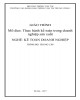
Giáo trình Thực hành kế toán trong doanh nghiệp sản xuất (Nghề Kế toán doanh nghiệp - Trình độ Cao đẳng): Phần 2 - CĐ GTVT Trung ương I
 114 p |
114 p |  31
|
31
|  6
6
-
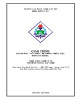
Giáo trình Thực tập nghề (Nghề: Kế toán doanh nghiệp - Trình độ: Cao đẳng) - Trường Cao đẳng nghề Cần Thơ
 46 p |
46 p |  16
|
16
|  5
5
-

Giáo trình Thực tập kế toán doanh nghiệp ảo (Ngành: Kế toán - Cao đẳng) - Trường Cao đẳng Xây dựng số 1
 76 p |
76 p |  10
|
10
|  5
5
-
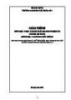
Giáo trình Thực tập kế toán doanh nghiệp ảo (Ngành: Kế toán - Cao đẳng liên thông) - Trường Cao đẳng Xây dựng số 1
 75 p |
75 p |  12
|
12
|  4
4
-
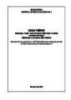
Giáo trình Thực tập kế toán trên máy vi tính (Ngành: Kế toán - Cao đẳng liên thông) - Trường Cao đẳng Xây dựng số 1
 61 p |
61 p |  5
|
5
|  4
4
-
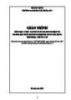
Giáo trình Thực tập kế toán doanh nghiệp ảo (Ngành: Kế toán doanh nghiệp/Kế toán xây dựng - Trung cấp) - Trường Cao đẳng Xây dựng số 1
 77 p |
77 p |  6
|
6
|  4
4
-

Giáo trình Thực tập kế toán tài chính doanh nghiệp 1 (Ngành: Kế toán - Cao đẳng) - Trường Cao đẳng Xây dựng số 1
 46 p |
46 p |  4
|
4
|  4
4
-

Giáo trình Thực tập kế toán tài chính doanh nghiệp 2,3 (Ngành: Kế toán - Cao đẳng) - Trường Cao đẳng Xây dựng số 1
 54 p |
54 p |  3
|
3
|  3
3
-

Giáo trình Thực tập kế toán tại doanh nghiệp (Ngành: Kế toán - Cao đẳng) - Trường Cao đẳng Xây dựng số 1
 93 p |
93 p |  4
|
4
|  3
3
-

Giáo trình Thực tập kế toán tài chính doanh nghiệp sản xuất (Ngành: Kế toán - Cao đẳng) - Trường Cao đẳng Xây dựng số 1
 89 p |
89 p |  7
|
7
|  3
3
-
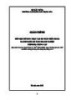
Giáo trình Thực tập kế toán trên excel (Ngành: Kế toán doanh nghiệp - Trung cấp) - Trường Cao đẳng Xây dựng số 1
 32 p |
32 p |  6
|
6
|  3
3
-
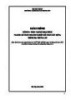
Giáo trình Thực tập kê khai thuế (Ngành: Kế toán doanh nghiệp/Kế toán xây dựng - Trung cấp) - Trường Cao đẳng Xây dựng số 1
 50 p |
50 p |  8
|
8
|  3
3
Chịu trách nhiệm nội dung:
Nguyễn Công Hà - Giám đốc Công ty TNHH TÀI LIỆU TRỰC TUYẾN VI NA
LIÊN HỆ
Địa chỉ: P402, 54A Nơ Trang Long, Phường 14, Q.Bình Thạnh, TP.HCM
Hotline: 093 303 0098
Email: support@tailieu.vn








